Общая чистка системы при помощи CCleaner
Ребята, вас доставать особо не буду. Просто напишу пару слов. Короче существует прога CCleaner, знаете? Нет? Ну это вы зря! Почитайте о ней в интернетах. Прога эффективно очищает комп от мусорных файлов. Скачиваете, ставите, она бесплатная и без вирусов (если качать с официального сайта конечно). Потом запускаете ее, в разделе Очистка нажимаете Анализ:
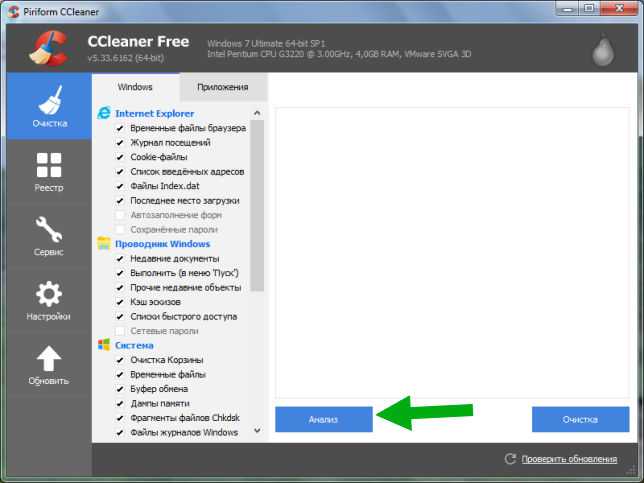
Будет искаться мусор на ПК, когда найдется, то нажимаете Очистка:
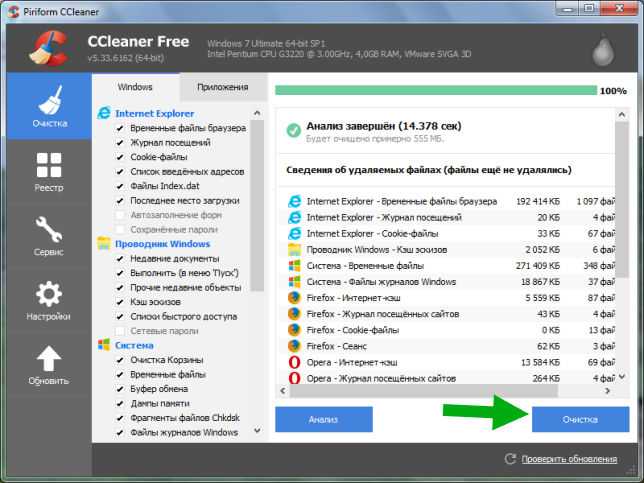
ВОТ И ФСЕ! Сложняк? Нет, сложняка нет! А значит можете попробовать навести генеральную уборочку в компе.
Единственное что, я посмотрел потом в диспетчер задач, а процесс AGSService.exe там остался. Вот подлец. Но я с этим разберусь, но не в этот раз! Узнаю откуда ноги растут в общем.
Ребята, признаюсь, я выдохся Написал вам тут много всякого, как делать то се, и блин блинский даже не знаю, хоть кто-то прочтет это полностью? Я буду надеяться. Будем закругляться. Я иду делать себе чаёк сладкий, буду набираться сил, а вам удачи желаю и прекрасного настроения!
Как я могу остановить пробную версию Creative Cloud с истекшими сообщениями?
1. Установите новые обновления
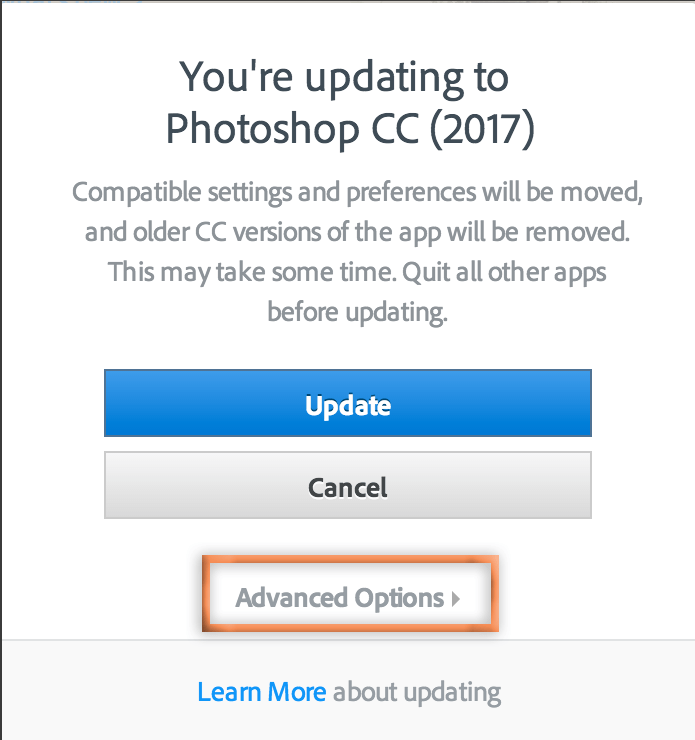
- Эта ошибка может возникнуть из-за сбоя в установочных файлах. Если ошибка широко распространена, Adobe выпустит обновление, чтобы исправить ошибку. Проверьте, доступно ли какое-либо обновление, и установите его, чтобы исправить ошибку.
- Откройте приложение Adobe Creative Cloud.
- Creative Cloud загрузит все ожидающие обновления и установит их. Убедитесь, что вы перезагрузите компьютер.
- Запустите Adobe CC и войдите в систему, используя свой Adobe ID.
- Откройте приложение Adobe, такое как Photoshop .
- Если будет предложено, нажмите « Лицензировать это программное обеспечение» и нажмите « Войти».
- Это должно помочь вам решить проблему «Срок действия пробной версии Adobe Creative Cloud истек».
Хотите обновить приложение Creative Cloud до приложения Adobe? Посмотрите это руководство и выясните, как это сделать.
2. Выйти и войти
- Если проблема не устранена, быстрый выход из системы и вход в систему могут помочь вам решить проблему. Тем не менее, вам также может понадобиться полностью выйти из веб-сайта Adobe через браузер .
- Закройте любое приложение Adobe, работающее на вашем компьютере.
- Откройте любой браузер и выйдите из c reative.adobe.com.
- Теперь войдите снова на creative.adobe.com.
- Запустите программное обеспечение Creative Cloud на своем компьютере.
- Когда вы увидите, что срок действия пробной версии истек, нажмите « Лицензировать это программное обеспечение ».
- Введите свои учетные данные и нажмите Далее.
- Ваше программное обеспечение Adobe должно активироваться сейчас.
3. Очистите файл hosts
Программное обеспечение, которое требует активации через Интернет, добавляет некоторые записи в файл хоста вашей системы. Очистка записей в файле хоста может помочь вам решить любые проблемы с сервером активации Adobe.
Очистить файлы хоста автоматически
- Загрузите инструмент восстановления ограниченного доступа для Windows.
- Распакуйте zip-файл, чтобы извлечь содержимое.
- Откройте извлеченную папку.
- Щелкните правой кнопкой мыши инструмент восстановления Adobe Limited Access и выберите « Запуск от имени администратора».
- Примите лицензионное соглашение и нажмите « Продолжить».
- Инструмент автоматически исправит любые проблемы с файлом хоста и его записями.
- Попробуйте запустить Adobe Creative Cloud и проверьте наличие улучшений.
Ничего не происходит, когда вы нажимаете на Запуск от имени администратора? Не волнуйтесь, у нас есть правильное решение для вас.
Очистите файлы хоста вручную
- Откройте проводник.
- Перейдите в следующее местоположение: C: \ WINDOWS \ System32 \ Drivers \ Etc
- Щелкните правой кнопкой мыши файл hosts и выберите « Открыть с помощью».
- Выберите Блокнот из списка приложений
- Теперь проверьте все записи, связанные с Adobe, в файле хоста. Если записи, связанные с Adobe, не найдены, вам не нужно выполнять дальнейшие действия.
- Если вы обнаружите записи, связанные с Adobe, их необходимо очистить.
- Сначала убедитесь, что вы скопировали все записи в файле хоста и сохранили его в отдельном файле блокнота в качестве резервной копии.
- После этого удалите все записи, связанные с Adobe, из исходного файла Hosts .
- Нажмите клавишу Windows + S, чтобы сохранить файл.
- Если вы не можете сохранить изменения в файл. Переместите его на рабочий стол или в любое другое место, кроме его текущего местоположения.
- Переместите его обратно в C: \ WINDOWS \ System32 \ drivers \ etc после очистки записей.
Вывод
Срок действия пробной версии Adobe Creative Cloud истек. Сообщение об ошибке обычно возникает из-за сбоев программного обеспечения, неправильных записей файла хостов или даже из-за простых проблем входа в систему. Следуйте решениям в этой статье, чтобы решить эту проблему с вашим пакетом Adobe.
Если у вас есть другие предложения или вопросы, не стесняйтесь оставлять их в разделе комментариев ниже.
СВЯЗАННЫЕ ИСТОРИИ, КОТОРЫЕ ВЫ МОЖЕТЕ КАК:
- Как изменить язык в Adobe Creative Cloud
- Как исправить ошибку загрузки Adobe Creative Cloud
- Программа установки Adobe Creative Cloud не смогла инициализировать ошибку
Временно отключить антивирусное программное обеспечение
На вашем компьютере с Windows 10 антивирусная защита Защитника Windows часто является надежным антивирусным решением для защиты вашего компьютера от нежелательных вирусов, шпионских программ и многих других форм вредоносных программ.
Ошибка загрузки Adobe Creative Cloud, вы можете временно отключить ее. Фактически, почти все антивирусные программы могут быть отключены на определенный период времени.
Даже если вы попробуете этот вариант, вам нечего терять. Однако, если вы получите подтверждение, что антивирусная программа является виновником, это может быть идеальное время для принятия крайних мер.
Заключение
Какие из перечисленных решений помогли вам избежать проблем с загрузкой Adobe Creative Cloud? Дайте нам знать, оставив сообщение в поле для комментариев ниже.
Совет экспертов:
Эд Мойес
CCNA, веб-разработчик, ПК для устранения неполадок
Я компьютерный энтузиаст и практикующий ИТ-специалист. У меня за плечами многолетний опыт работы в области компьютерного программирования, устранения неисправностей и ремонта оборудования. Я специализируюсь на веб-разработке и дизайне баз данных. У меня также есть сертификат CCNA для проектирования сетей и устранения неполадок.
Сообщение Просмотров: 289
Похожие посты:
Как я могу исправить ошибку подключения Adobe?
1. Отключить программное обеспечение защиты системы
Программное обеспечение защиты системы может препятствовать открытию различных онлайн-сервисов Adobe. com. Подумайте об отключении. Однако запуск вашего компьютера без защиты делает вашу машину чрезвычайно уязвимой для угроз, поэтому мы рекомендуем вам повторно включить антивирус как можно скорее.
2. Отключите ваш брандмауэр
В то же время, нажмите Разрешить каждый раз, когда вы получаете предупреждение системы безопасности при попытке подключения к веб-сайтам Adobe. Если вы используете другой брандмауэр, ознакомьтесь с инструкциями на сайт производителя.
3. Проверьте, действительно ли вы подключены к Интернету
Иногда возникала проблема с подключением к Adobe online : ошибка связана с вашим интернет-соединением.
Это то, что вам нужно сделать:
Вы также можете попробовать запустить онлайн-сервис Adobe, используя другой компьютер, расположенный в той же сети. Если это также не помогает, возможно, вам нужно устранить неполадки в сети или обратиться к системному администратору за помощью.
4. Добавьте Adobe. com как надежный сайт
Создание Adobe. com как надежного сайта может также помочь избавиться от ошибки При подключении к Adobe online возникла проблема.
Internet Explorer
Google Chrome
Firefox
5. Установите точные настройки системных часов
Настройки времени не влияют напрямую на подключение к Интернету, но могут привести к тому, что сертификаты безопасности будут отнесены к категории просроченных или недействительных. Это может привести к проблеме с подключением к Adobe online и другим ошибкам.
Чтобы устранить проблему, убедитесь, что на ваших машинах установлены правильные настройки даты и времени. Вот как можно исправить часы Windows 10, если они неправильные.
6. Запустите компьютер в безопасном режиме
Теперь вы можете проверить, будет ли установлено соединение с Adobe онлайн.
Проблема с подключением к Adobe online может быть довольно неприятной, но мы надеемся, что вы решили ее с помощью одного из наших решений.
Как загрузить Adobe Premiere Pro без Creative Cloud?
1 Получите прямую ссылку для скачивания в службе поддержки Adobe
- Перейдите на страницу справки Adobe и щелкните значок чата в нижнем левом углу.
- Убедитесь, что у вас есть активная подписка Adobe XD.
- Войдите в систему, используя свои учетные данные Adobe.
- При подключении к агенту Adobe попросите его предоставить вам прямую загрузку установщика Adobe XD.
- Агент Adobe предоставит временную ссылку для загрузки Adobe Premiere Pro.
- После загрузки распакуйте zip-файл и запустите файл Setup.exe внутри папки.
- Следуйте инструкциям на экране, чтобы установить Adobe Premiere Pro без Creative Cloud.
Перед установкой приложения убедитесь, что вы полностью удалили приложение Creative Cloud для настольных ПК с помощью программы удаления Creative Cloud. Вот как это сделать.
2 Удалите приложение Adobe Creative Cloud для настольных ПК
- Загрузите последнюю версию программы удаления настольных приложений Creative Cloud .
- После завершения загрузки разархивируйте файл и запустите установщик.
- Когда программа удаления предложит, нажмите «Удалить».
- Нажмите OK после того, как увидите сообщение об успешном завершении.
Перезагрузите компьютер. После перезапуска запустите автономный установщик Adobe Premier Pro, чтобы установить приложение без настольного приложения Creative Cloud.
Creative Cloud необходим для стабильной работы программного обеспечения Adobe
В отличие от Adobe Lightroom, который предлагается как отдельное приложение в Microsoft Store, другие приложения Adobe, такие как Adobe Premiere Pro, по-прежнему требуют, чтобы пользователи загружали его через приложение Creative Cloud.
Запустите сканирование системы, чтобы обнаружить потенциальные ошибки
Нажмите Начать сканирование, чтобы найти проблемы с Windows.
Нажмите «Восстановить все», чтобы исправить проблемы с запатентованными технологиями.
Запустите сканирование ПК с помощью Restoro Repair Tool, чтобы найти ошибки, вызывающие проблемы с безопасностью и замедление. После завершения сканирования в процессе восстановления поврежденные файлы заменяются новыми файлами и компонентами Windows.
Creative Cloud – это настольный клиент Adobe, который позволяет управлять более чем 20 приложениями Adobe.
Вы можете запускать и обновлять свои настольные приложения, управлять своими ресурсами, хранящимися в Creative Cloud, и делиться ими, синхронизировать файлы с вашей облачной учетной записью Adobe и многое другое.
Удаление или удаление Adobe Creative Cloud лишит вас возможности обновлять Adobe Premiere Pro и другие приложения, управлять шрифтами Adobe и т.д.
Однако, если вы по-прежнему предпочитаете устанавливать Adobe Premiere Pro без Creative Cloud, вы можете использовать обходной путь, указанный выше, чтобы получить прямую ссылку для загрузки, обратившись в службу поддержки Adobe.
3 Остановите фоновый процесс Creative Cloud
- Щелкните правой кнопкой мыши на панели задач и выберите Диспетчер задач.
- В окне диспетчера задач откройте вкладку Автозагрузка .
- Прокрутите вниз и выберите Creative Cloud.
- Щелкните приложение правой кнопкой мыши и выберите «Отключить».
- Закройте диспетчер задач и перезагрузите компьютер.
- После перезапуска откройте диспетчер задач, чтобы узнать, работает ли приложение в фоновом режиме.
Creative Cloud по умолчанию запускается автоматически после каждого перезапуска. В некоторых случаях фоновый процесс CC может занимать больше системных ресурсов, чем требуется.
Чтобы решить эту проблему, вы можете отключить приложение на вкладке «Автозагрузка приложений».
Если приложение по-прежнему запускается после перезапуска, ознакомьтесь с дополнительными шагами, чтобы остановить запуск Creative Cloud при запуске.
Настольное приложение Adobe Creative Cloud требуется практически для всего программного обеспечения Adobe, включая Adobe Premiere Pro.
Однако, если настольный клиент CC вызывает проблемы с использованием системных ресурсов, вы можете отключить его на вкладке запускаемых приложений.
Хотя вы по-прежнему можете удалить Creative Cloud с помощью Adobe Creative Cloud Cleaner Tool, после удаления другие приложения Adobe, связанные с этим инструментом, перестанут отвечать.
Итак, лучший способ установить Adobe Premiere Pro без Creative Cloud – это обратиться в службу поддержки Adobe и получить прямую ссылку для загрузки для установки приложения.
Источник записи: windowsreport.com
Метод 2: Запустите Creative Cloud Cleaner и диагностику
Adobe Creative Cloud Cleaner — это официальная утилита Adobe, которая помогает пользователю восстанавливать поврежденные или отсутствующие файлы Adobe Creative Cloud. Он также позволяет удалить все приложения Creative Cloud или Creative Suite, установленные в вашей системе. Прежде чем вы сможете использовать Cloud Cleaner, вам необходимо убедиться, что вы выполнили следующие предварительные требования:
Шаг 1. Проверьте статус Creative Could Files Sync
Вам необходимо убедиться, что все ваши собственные файлы Adobe синхронизированы с облачной библиотекой, иначе эти файлы будут потеряны навсегда. Вам нужно дождаться полной синхронизации всех файлов. Для этого выполните следующие действия:
- Откройте приложение Creative Cloud для настольных ПК.
- Щелкните значок активности в облаке в правом верхнем углу и убедитесь, что он говорит, что синхронизация файлов обновлена.Проверьте статус синхронизации файлов Creative Could files
Шаг 2. Закройте службу Adobe Desktop и службу Core Sync.
Убедитесь, что Adobe Desktop Service и Core Sync Service не запущены, перейдя в диспетчер задач в Windows или Activity Monitor на Mac.
Шаг 3. Создайте резервную копию файлов Core Sync
Перейдите в следующие папки на вашем компьютере и сохраните копии файлов, находящихся в этих папках.
C: Users имя пользователя AppData Roaming Adobe CoreSync
Для Mac
~ / Библиотека / Поддержка приложений / Adobe / CoreSync /
Шаг 4. Закройте все приложения и службы Adobe
Закройте все приложения Adobe, работающие в фоновом режиме, включая приложение Creative Cloud, и убедитесь, что не работают службы Adobe, открыв диспетчер задач или монитор активности. Ниже приведен список процессов, которые могут быть запущены и которые необходимо закрыть.
- Creative Cloud
- CCXProcess
- CCLibrary
- Помощник CoreSync
- Брокер Adobe IPC
- armvc
- Служба AGSВ диспетчере задач Windows не работают службы Adobe
Шаг 4. Сохраните сторонние данные, плагины или любой другой контент Adobe.
Скопируйте и сохраните весь контент, находящийся в папках продуктов Adobe, они могут включать в себя сторонние плагины и файлы настроек (если таковые имеются).
Как исправить Creative Cloud.exe
Аккуратный и опрятный компьютер — это один из лучших способов избежать проблем с Adobe Creative Cloud Desktop. Это означает выполнение сканирования на наличие вредоносных программ, очистку жесткого диска cleanmgr и ПФС / SCANNOWудаление ненужных программ, мониторинг любых автозапускаемых программ (с помощью msconfig) и включение автоматических обновлений Windows. Не забывайте всегда делать регулярные резервные копии или хотя бы определять точки восстановления.
Если у вас возникла более серьезная проблема, постарайтесь запомнить последнее, что вы сделали, или последнее, что вы установили перед проблемой. Использовать resmon Команда для определения процессов, вызывающих вашу проблему. Даже в случае серьезных проблем вместо переустановки Windows вы должны попытаться восстановить вашу установку или, в случае Windows 8, выполнив команду DISM.exe / Online / Очистка-изображение / Восстановить здоровье, Это позволяет восстановить операционную систему без потери данных.
Обновлено апреля 2023 года:
Мы рекомендуем вам попробовать это новое программное обеспечение, которое исправляет компьютерные ошибки, защищает их от вредоносных программ и оптимизирует производительность вашего ПК. Этот новый инструмент исправляет широкий спектр компьютерных ошибок, защищает от таких вещей, как потеря файлов, вредоносное ПО и сбои оборудования.
- Шаг 1: (Windows 10, 8, 7, XP, Vista — Microsoft Gold Certified).
- Шаг 2: Нажмите «Начать сканирование”, Чтобы найти проблемы реестра Windows, которые могут вызывать проблемы с ПК.
- Шаг 3: Нажмите «Починить все», Чтобы исправить все проблемы.
Загрузите или переустановите Creative Cloud.exe
Вход в музей Мадам Тюссо не рекомендуется загружать замещающие exe-файлы с любых сайтов загрузки, так как они могут содержать вирусы и т. д. Если вам нужно скачать или переустановить Creative Cloud.exe, мы рекомендуем переустановить основное приложение, связанное с ним. Adobe Creative Cloud Desktop.
Информация об операционной системе
Ошибки Creative Cloud.exe могут появляться в любых из нижеперечисленных операционных систем Microsoft Windows:
- Windows 10
- Windows 8.1
- Windows 7
- Windows Vista
- Windows XP
- Windows ME
- Windows 2000
Метод 1: перестройте Adobe Application Manager
В этом методе мы воссоздадим все файлы, необходимые для запуска Adobe Application Manager, загрузив и установив новую копию AAM, поскольку текущая ошибка указывает на то, что некоторые файлы были повреждены или пропали с компьютера. См. Шаги ниже.
- Если вы используете Windows, перейдите по следующему пути (если он доступен) и переименуйте его в OOBE.oldC: / Program Files (X86) / Common Files / Adobe / OOBE
- Для пользователей Mac перейдите в: Библиотека / Поддержка приложений / Adobe / OOBE и переименуйте в OOBE.old.
Переименуйте файл OOBE в OOBE.old (если он есть в папке)
- Теперь иди здесь и загрузите и установите Premiere Pro CC. (Вам не нужно удалять текущую копию вашего творческого облака. Просто закройте ту, которую вы используете, и установите новую)
- Вы получите возможность активировать AAM, нажмите «Активировать», и все готово.
Действия по решению проблем с продуктами Adobe Creative Cloud:
- Убедитесь, что ваша Windows 10 обновлена
- Загрузить распространяемый Microsoft Visual C ++
- Обновите настольное приложение Creative Cloud до последней версии.
- Удалить папку OOBE
Решение 1. Убедитесь, что ваша Windows 10 обновлена
Пользователи подтверждают, что проблемы с Adobe Creative Cloud обычно решаются после обновления Windows 10 до последней версии.
Microsoft знает об этой проблеме, и она усердно работает над устранением любых проблем несовместимости, которые могут возникнуть у вас с программным обеспечением Adobe, поэтому первым шагом является обновление Windows 10 до последней версии.
Решение 2 – Загрузить Microsoft Visual C ++ распространяемый
Если ваше приложение по-прежнему не запускается, вам может потребоваться переустановить распространяемый Microsoft Visual C ++. Приложения Adobe в значительной степени зависят от распространяемого пакета Microsoft Visual C ++, поэтому вам придется установить его.
Согласно Microsoft, приложения Adobe требуют Microsoft Visual C ++ Redistributable 2012, и вы можете скачать его с веб-сайта Microsoft бесплатно.
Просто убедитесь, что вы загружаете и устанавливаете версии как x86, так и x64, если вы используете 64-битную операционную систему. Что касается ссылки на скачивание, вы можете скачать Microsoft Visual C ++ Redistributable 2012 отсюда.
Кроме того, вы можете попробовать загрузить Visual Studio 2013. Вот ссылка на все доступные версии распространяемой Visual Studio.
Просто не забудьте перезагрузить компьютер после установки распространяемого пакета Visual Studio, чтобы изменения могли быть применены.
Решение 3. Обновите настольное приложение Creative Cloud до последней версии.
Обычно обновление до последней версии решает проблему, и это довольно просто сделать. Прежде чем начать процесс, проверьте свою версию Creative Cloud:
- В настольном приложении Creative Cloud нажмите 3 точки в правом верхнем углу .
- Перейдите на страницу Настройки .
- На вкладке “Общие” нажмите Аккаунт , и там вы найдете свою версию.
Если вам нужно обновить, выполните следующие действия:
- Закройте настольное приложение Creative Cloud.
- Перейдите по этой ссылке и загрузите последнюю версию. После завершения загрузки установите его, и все готово.
Решение 4 – Удалить папку OOBE
Во-первых, вам нужно найти папку AppData, которая по умолчанию скрыта. Чтобы найти папку, выполните следующие действия:
- В панели поиска введите Панель управления . Нажмите на результат.
- На панели управления перейдите в раздел Внешний вид и персонализация .
- В разделе Параметры обозревателя файлов нажмите Показать скрытые файлы и папки .
- В появившемся списке установите флажок Показать скрытые файлы, папки и диски , а затем нажмите Применить .
Теперь вам нужно удалить содержимое папки OOBE:
- Закройте приложение Creative Cloud для ПК.
- Перейдите на страницу C: UsersAppDataLocalAdobeOOBE .
- Удалите все файлы в папке OOBE .
- Перезагрузите компьютер, а затем приложение Creative Cloud.
Поскольку содержимое в папке OOBE будет перестроено, вам придется подождать немного дольше, чем обычно, чтобы приложение загрузилось. Не паникуйте, просто выйдите из приложения, чтобы сделать это на несколько минут.
Как видите, исправить эти проблемы относительно легко. Вам просто нужно обновлять Windows 10, обновлять приложение и устанавливать Visual Studio.
Если у вас есть еще вопросы или сомнения по поводу Adobe Creative Cloud, не стесняйтесь делиться ими в разделе комментариев ниже.
Используйте Adobe Creative Cloud Cleaner (для macOS)
- Загрузите Creative Cloud Cleaner из здесь.
- Дважды щелкните файл AdobeCreativeCloudCleanerTool.dmg, чтобы запустить Creative Cloud Cleaner.Инструмент Adobe Creative Cleaner для Mac
- Выберите свой язык («e» для английского и «j» для японского) и нажмите Enter.
- Нажмите Принять, чтобы принять лицензионное соглашение с конечным пользователем, и нажмите Enter.
- В меню в правом верхнем углу выберите вариант с надписью CC Apps, Creative Cloud & CS6 Products.Выберите вариант с надписью CC Apps, Creative Cloud & CS6 Products.
- Теперь из таблицы выберите Adobe Application Manager, чтобы очистить его.
- Когда вы увидите сообщение об успешном завершении работы Adobe Creative Cloud Cleaner Tool, перезагрузите компьютер.
- Перейдите в следующую папку и переименуйте OOBE в OOBE.old: / Library / Application Support / Adobe / OOBE
- Теперь снова установите Adobe Application Manager.
Особенности Adobe Creative Cloud
Приложения Adobe должны были быть объединены рано или поздно. Это было реализовано, как раз при помощи Creative Cloud. Чтобы разобраться в других тонкостях приложения необходимо рассмотреть основные возможности программы:
Adobe выпускает лучшие в мире редакторы для изображений и видео. Выбирая данные программы, вы примыкаете к рядам лидеров. В программах можно разрабатывать дизайны для сайтов, интерфейсы для игр, анимацию для любых целей. В Photoshop и Illustrator присутствует огромное количество шаблонов, многие вышли и обновились на вашем компьютере как раз при помощи облака. Обновление происходит мгновенно, за что тоже следует благодарить Creative Cloud;
Вместе с данным облаком поставляется и мастер обучения. Теперь ещё проще перейти на любой редактор компании и освоить основной функционал программ;
Синхронизация играет не последнюю роль. Так можно работать с изображением на нескольких устройствах, в том числе и мобильных. Благодаря сервису происходит полная синхронизация, то на чем вы остановились на работе, можно спокойно закончить дома, без вспомогательных процедур;
Обзор очков дополнительной реальности Microsoft HoloLens
- Creative Cloud подразумевает необходимость зарегистрироваться в системе, зато потом можно использовать магазин Stock, где присутствует свыше 60млн. готовых шаблонов, изображений и т.д. Используя другие наработки будет проще создать собственные, уникальные проекты;
- Также внутри сервиса присутствует библиотека, из которой в онлайн режиме можно получить различные шрифты, рисунки, символы и другие интересные ресурсы;
- Присутствует возможность делиться вашими проектами с другими. Для этого необходимо нажать кнопку Share, которая находится среди меню. Ваш аккаунт в реальном времени пополняется, что удобно для отчета заказчику. Дополнительно, удобной функцией в работе является Adobe Muse – это небольшая программа, которая помогает рисовать прямо в браузере;
- Также открываются совершенно новые возможности переноса стилей, изображений, слоев, даже вне одной сети;
- В рамках сервиса можно разрабатывать приложения и игры для самых различных платформ от смартфонов до компьютеров, в том числе Apple;
- Существуют возможности автоматизации действий, так основные, часто применяемые инструменты будет использовать на много удобнее, чем в старых версиях.
Спектр применения Adobe Creative Cloud очень большой и перечисленными преимуществами дело не ограничивается. Тем не менее, набирают популярность вопросы, как удалить Adobe Creative Cloud. Это связано со способом распространения программы. Она устанавливается бандлингом, в результате загрузки сторонних программ. Также часто можно получить приложение, когда производите установку Flashplayer – это распространенный плагин для проигрывания видео в браузере.
Если у вас нет необходимости в креативных продуктах Adobe, то логично удалить ненужную программу с компьютера.
Исправить ошибку проверки подлинности программного обеспечения Adobe
Чтобы исправить ошибку Adobe Genuine Software Verification Failure, выполните следующие действия:
- Удалить все остатки
- Удалить существующую установку
- Завершить задачу AGSService.exe
- Загрузите установщик с веб-сайта Creative Cloud
- Отключить службу целостности подлинного программного обеспечения Adobe
Чтобы узнать больше об этих шагах, продолжайте читать.
1]Удалить все остатки
Удаление всех остатков, вероятно, является наиболее эффективным решением, которому вы можете следовать, прежде чем переходить к другим шагам. Когда установщик обнаруживает пиратскую копию при установке Photoshop или любого другого инструмента Adobe, он отображает такое сообщение. Поэтому, если вы используете подлинную копию и по-прежнему обнаруживаете предыдущую пиратскую копию, вам необходимо удалить все остатки. Для этого вы можете использовать любую программу для удаления ненужных файлов, такую как CCleaner, RegSeeker и т. Д. Вы также можете использовать Kaspersky Cleaner, чтобы выполнить свою работу.
2]Удалить существующую установку
Если вы можете найти на своем компьютере более старую версию любого продукта Adobe, рекомендуется удалить эту установку перед установкой новой версии. Даже если у вас уже есть Photoshop, но вы устанавливаете Lightroom, вам следует удалить существующую установку любого программного обеспечения, а затем попытаться установить новый продукт Adobe. При этом не забудьте удалить остатки.
3]Завершить задачу AGSService.exe
AGSService или Adobe Genuine Software Integrity Service отвечают за определение подлинности загруженного установщика продуктов Adobe. Однако, если есть некоторые внутренние проблемы, которые вызывают эту проблему, даже если вы используете подлинную версию, вы можете завершить эту задачу с помощью диспетчера задач и продолжить установку. Для этого откройте Диспетчер задач на своем компьютере, найдите AGSService.exe в Процессы и нажмите кнопку Завершить задачу.
4]Загрузите установщик с веб-сайта Creative Cloud.
Настоятельно рекомендуется скачивать установщик только с официального сайта Creative Cloud. Многие мошенники часто копируют такие веб-сайты и позволяют загружать пиратскую копию желаемого программного обеспечения. Не рекомендуется скачивать купленный продукт откуда-либо, кроме официального сайта.
5]Отключить службу целостности подлинного программного обеспечения Adobe
Если что-то работает, вы можете отключить службу Adobe Genuine Software Integrity Service из Услуги панель в Windows 11/10. Для этого сделайте следующее:
- Нажмите Win + S и введите services.
- Щелкните соответствующий результат поиска.
- Найдите службу Adobe Genuine Software Integrity Service и дважды щелкните ее.
- В раскрывающемся списке выберите параметр «Отключить».
- Щелкните кнопку ОК.
Теперь проверьте, можете ли вы обойти ошибку.
Как исправить ошибку проверки подлинности программного обеспечения Adobe?
Чтобы исправить ошибку проверки подлинности программного обеспечения Adobe, вам необходимо удалить все остатки продуктов, ранее установленных программой установки, удалить существующую установку, завершить задачу AGSService.exe и отключить службу целостности подлинного программного обеспечения Adobe. Кроме того, никогда не загружайте программу установки откуда-либо, кроме официального сайта Creative Cloud.
Что такое подлинный валидатор Adobe?
Не существует конкретной службы или инструмента под названием подлинный валидатор Adobe, потому что это общее название. Когда вы пытаетесь установить продукт Adobe, программа установки определяет вашу лицензию и сообщает вам, подлинная ваша версия или нет. Этот процесс называется подлинным валидатором Adobe.
Вот и все! Надеюсь, эти решения помогли вам исправить ошибку Adobe Genuine Software Verification Failure.
.
Программы для Windows, мобильные приложения, игры — ВСЁ БЕСПЛАТНО, в нашем закрытом телеграмм канале — Подписывайтесь:)
Что такое Creative Cloud.exe?
Creative Cloud.exe это исполняемый файл, который является частью Adobe Creative Cloud Desktop Программа, разработанная Adobe Systems Incorporated, Программное обеспечение обычно о 24.5 MB по размеру.
Расширение .exe имени файла отображает исполняемый файл. В некоторых случаях исполняемые файлы могут повредить ваш компьютер. Пожалуйста, прочитайте следующее, чтобы решить для себя, является ли Creative Cloud.exe Файл на вашем компьютере — это вирус или троянский конь, который вы должны удалить, или это действительный файл операционной системы Windows или надежное приложение.
(опциональное предложение для Reimage — Cайт | Лицензионное соглашение | Персональные данные | Удалить)




![Проблемы adobe creative cloud в windows 10 [fix]](http://tehnik-shop.ru/wp-content/uploads/f/6/a/f6a1c89aeddc336ada3a615aa598985c.png)











